Come convertire rapidamente una cartella di lavoro in un foglio Google?
Hai mai utilizzato un foglio Google? Hai mai provato a convertire una cartella di lavoro in un foglio Google? Qui, parlerò dei metodi per convertire rapidamente una cartella di lavoro in un foglio Google.
Carica il file per convertire la cartella di lavoro in un foglio Google
Trascina il file per convertire la cartella di lavoro in un foglio Google
Carica il file per convertire la cartella di lavoro in un foglio Google
Qualunque metodo tu utilizzi, registrati al tuo account tramite questo sito web: https://drive.google.com/drive
Qui c'è una funzione chiamata Carica file che può aiutarti a caricare rapidamente una cartella di lavoro su un foglio Google.
Clicca su Il mio Drive > Carica file, quindi scegli un file da caricare.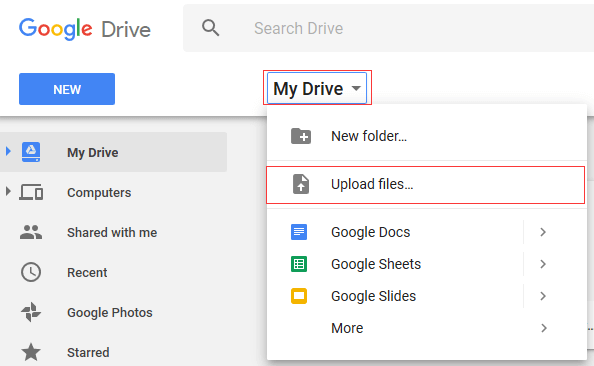
Trascina il file per convertire la cartella di lavoro in un foglio Google
Se vuoi semplicemente trascinare un file per convertire una cartella di lavoro in un foglio Google, devi prima controllare un'opzione.
Clicca su Impostazioni > Impostazioni per andare a selezionare Converti i file caricati nel formato dell'editor di Google Docs nella finestra Impostazioni e clicca Fatto per chiudere la finestra di dialogo.
 |
 |
Ora la cartella di lavoro verrà automaticamente convertita in un foglio Google mentre la trascini nella sezione File .
I migliori strumenti per la produttività in Office
Potenzia le tue competenze in Excel con Kutools per Excel e sperimenta un'efficienza mai vista prima. Kutools per Excel offre oltre300 funzionalità avanzate per aumentare la produttività e farti risparmiare tempo. Clicca qui per ottenere la funzione di cui hai più bisogno...
Office Tab porta le schede su Office e rende il tuo lavoro molto più semplice
- Abilita la modifica e lettura a schede in Word, Excel, PowerPoint, Publisher, Access, Visio e Project.
- Apri e crea più documenti in nuove schede della stessa finestra invece che in nuove finestre.
- Aumenta la produttività del50% e riduce centinaia di clic del mouse ogni giorno!
Tutti gli add-in Kutools. Un solo programma di installazione
La suite Kutools for Office include add-in per Excel, Word, Outlook & PowerPoint più Office Tab Pro, ideale per i team che lavorano su più app di Office.
- Suite tutto-in-uno — Add-in per Excel, Word, Outlook & PowerPoint + Office Tab Pro
- Un solo programma di installazione, una sola licenza — configurazione in pochi minuti (pronto per MSI)
- Funzionano meglio insieme — produttività ottimizzata su tutte le app Office
- Prova completa30 giorni — nessuna registrazione, nessuna carta di credito
- Massimo risparmio — costa meno rispetto all’acquisto singolo degli add-in